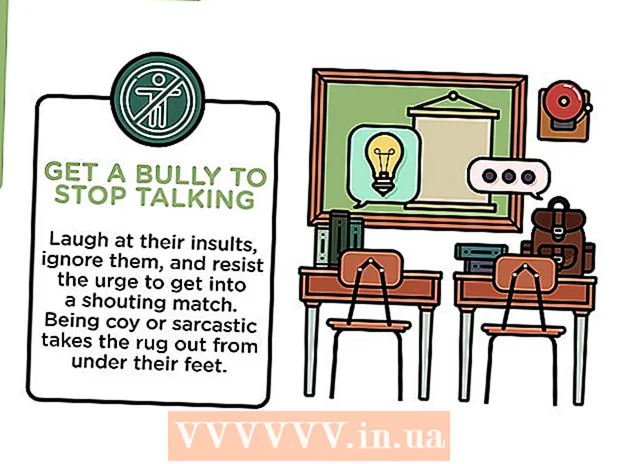Autor:
Lewis Jackson
Dátum Stvorenia:
8 Smieť 2021
Dátum Aktualizácie:
1 V Júli 2024

Obsah
Tento článok vám ukáže, ako zablokovať prístup k nezdravému obsahu vo vašom smartfóne alebo tablete s Androidom.
Kroky
Metóda 1 zo 4: Zapnite Bezpečné vyhľadávanie
. Klepnite na aplikáciu s ikonami červeného, žltého, zeleného a modrého kruhu.
Obchod Google Play. Ak to chcete urobiť, klepnite na aplikáciu Obchod Google Play s ikonou viacfarebného trojuholníka.
- Bezpečné prehliadanie SPIN pomáha zabrániť tomu, aby sa pornografia (s vekovo obmedzeným obsahom) zobrazovala vo výsledkoch vyhľadávania.

Msgstr "filter bezpečného vyhľadávania". Teraz sa posúvač zmodral
. Odteraz bude aplikácia Google filtrovať nezdravé výsledky vyhľadávania.
Metóda 4 zo 4: Použite Google Family Link
Obchod Google Play a postupujte takto:
- Dotknite sa vyhľadávacieho panela.
- Import rodinný odkaz
- Dotknite sa Google Family Link
- Dotknite sa INŠTALÁCIA (Nastavenie)
- Dotknite sa SÚHLASIŤ (Prijaté), keď sa opýta.

tri krát. Toto je ikona v dolnej časti obrazovky. Prejdete do nastavení aplikácie Family Link.
Dotknite sa ZAČAŤ (Začať). Túto možnosť uvidíte v dolnej časti obrazovky.

Dotknite sa ŠTART (Začať). Toto je možnosť v pravom dolnom rohu obrazovky.
Odpovedz na otázku. Ak si chcete nainštalovať Family Link na Android, musíte zvoliť správnu odpoveď nasledujúcim spôsobom v pravom dolnom rohu obrazovky:
- Dotknite sa ÁNO (Mať)
- Dotknite sa ÁNO
- Dotknite sa ÁNO, SÚHLASÍM S TÝM (Áno, súhlasím s tým)
Dotknite sa ĎALŠIE (Pokračovanie) dvakrát. Dostanete sa do sekcie vytvorenia účtu.
Vytvorte svojmu dieťaťu účet Google. Aj keď vaše dieťa už má účet Google, budete si musieť vytvoriť nový. Postupujte nasledovne:
- Zadajte meno dieťaťa a klepnite na ĎALŠIE
- Zadajte dátum narodenia svojho dieťaťa a klepnite na ĎALŠIE
- Zadajte e-mailovú adresu dieťaťa a klepnite na ĎALŠIE
- Zadajte heslo pre svoje dieťa a klepnite na ĎALŠIE dvakrát
- Začiarknite políčko „Súhlasím“ a klepnite na SÚHLASÍM (Súhlasím).
- Zadajte informácie o platobnej karte pre overovaciu transakciu 0,01 USD (asi 230 dongov) a potom vyberte SÚHLASIŤ (Súhlasiť).
Pripojte telefón dieťaťa k účtu Family Link. Prosím dotknite sa ĎALŠIE dvakrát, potom podľa pokynov na obrazovke nastavte Family Link pre telefón vášho dieťaťa. Po pridaní telefónu vášho dieťaťa do aplikácie Family Link môžete pokračovať v ďalších akciách.
Zmeňte povolenia aplikácie. Každý telefón s Androidom je dodávaný s množstvom predinštalovaných aplikácií; Po inštalácii aplikácie Family Link sa pred dokončením inštalácie zobrazí výzva na povolenie alebo blokovanie každej aplikácie.
- Blokovanie aplikácií, ako je Hudba Google Play, určuje, k čomu majú vaše deti prístup.
- Aplikácie ako YouTube a Android Pay sú predvolene blokované, pretože sú k dispozícii iba používateľom starším ako 13 rokov.
Zapnite Bezpečné vyhľadávanie pre prehliadače. Podobne ako väčšina telefónov s Androidom, aj telefón vášho dieťaťa sa zvyčajne dodáva s tromi predinštalovanými prehľadávačmi, Google Chrome, Vyhľadávanie Google a predvoleným prehliadačom „Web“ alebo „Internet“. Bezpečné vyhľadávanie - filtre, ktoré blokujú obsah pre dospelých, môžete zapnúť vykonaním nasledujúcich krokov pre každý prehliadač:
- Vyberte aplikáciu, ktorú chcete použiť (napríklad Google Chrome).
- Dotknite sa Povolenia (Prístup)
- Nájdite požadovanú možnosť a dotknite sa jej Bezpečné vyhľadávanie.
Dokončite nastavenie aplikácie Family Link. Po dokončení procesu nastavenia nebude mať telefón s Androidom vášho dieťaťa prístup k pornografii, obsahu pre dospelých ani k necenzurovaným aplikáciám bez vášho súhlasu.